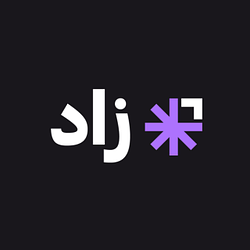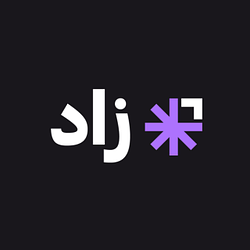صمّم متجرك بطريقتك
ما هو محرر المظهر؟
محرر المظهر هو أداة تصميم سهلة تساعدك تضبط شكل الصفحة الرئيسية لموقعك أو متجرك بدون ما تحتاج لأي خبرة برمجية. تقدر تتحكم
في الترتيب، تضيف أقسام، تحذف، وتعاين التعديلات قبل ما تحفظها.
🎛️ مكونات الواجهة
✅ 1. الشريط الجانبي (يسار الشاشة) – إدارة الصفحة الرئيسية
في هالقسم تقدر تتحكم بكل شيء يخص الصفحة الرئيسية:
- تضيف أقسام جديدة
- تغير ترتيبها بالسحب والإفلات
- تحذف اللي ما تبيه
- وتضغط "حفظ" عشان تثبت التغييرات
الأقسام الموجودة في الصفحة الرئيسية:
🖼️ 1. السلايدر (Slider)
قسم متحرك في أول الصفحة، تقدر تحط فيه صور إعلانية أو عروض تجذب الزبون من أول لحظة. كل صورة ممكن يكون معها عنوان وزر
يودّي على صفحة معينة.
📢 2. البنر الإعلاني
هذا قسم ثابت يجي بعد السلايدر، تقدر تستخدمه للإعلان عن شي مهم، مثل خصم أو عرض جديد. تصميمه بسيط وواضح ويشد الانتباه
بسرعة.
🛍️ 3. قسم المنتجات
يعرض منتجاتك أو تطبيقاتك بطريقة مرتبة. تقدر تختار وش يعرض: جديد، خصومات، أو أكثر شي ينباع.
📰 4. قسم المقالات
لو عندك مدونة أو تكتب مواضيع تفيد العملاء، هذا القسم يعرض آخر المقالات عشان الزوار يشوفونها بسهولة.
❓ 5. الأسئلة الشائعة
قسم فيه أسئلة وإجابات تساعد الزوار يفهمون الخدمة أو المنتج بدون ما يحتاجون يتواصلون معك.
➕ أزرار التحكم:
- إضافة قسم: تضيف قسم جديد للصفحة.
- حذف (🗑️): تحذف أي قسم.
- نسخ (📋): تنسخ الإعدادات.
- أسهم (↕️): ترفع أو تنزل ترتيب القسم.
💾 2. زر "حفظ"
لازم تضغطه بعد كل تعديل عشان بتحفظ.
🔁 3. إعادة التعيين إلى الافتراضي
يرجع التصميم زي أول.
🖥️ 4. شاشة المعاينة (يمين)
تشوف فيها شكل الموقع كأنك زائر، وتقدر تبدّل بين الجوال والكمبيوتر وتشوف التعديلات مباشرة.
✅ ليش تستخدم محرر المظهر؟
- سهل وواضح
- تعدل وتشوف بنفس اللحظة
- ما يحتاج خبرة
- تقدر تصمم الصفحة على كيفك